Heim >System-Tutorial >Windows-Serie >So lösen Sie das Problem eines fehlgeschlagenen Updates der Win11-Vorschauversion
So lösen Sie das Problem eines fehlgeschlagenen Updates der Win11-Vorschauversion
- 王林nach vorne
- 2024-01-08 14:26:26822Durchsuche
Viele Benutzer haben seit dem Start der Vorschauversion von Win11 Aktualisierungen durchgeführt und sind bei diesem Vorgang auch auf das Problem gestoßen, dass das Update der Vorschauversion von Win11 fehlgeschlagen ist es zusammen.
Was tun, wenn das Update der Win11-Vorschauversion fehlschlägt:
1 Schalten Sie vor der Installation des Systems zunächst alle Sicherheitssoftwaregeräte von Drittanbietern auf Ihrem Computer aus oder deinstallieren Sie sie.
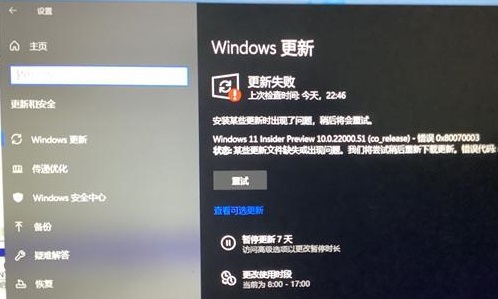
2. Drücken Sie die Tastenkombination „win+r“, geben Sie den Code „msconfig“ ein, drücken Sie die Eingabetaste und klicken Sie auf „Dienste -> Alle Microsoft-Dienste ausblenden -> Alle deaktivieren“.
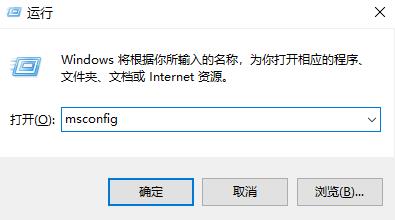
3. Klicken Sie mit der rechten Maustaste auf die Taskleiste und wählen Sie „Task-Manager“, klicken Sie auf die Registerkarte „Start“ und deaktivieren Sie alle Startelemente.
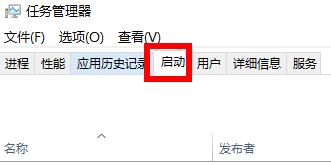
4. Starten Sie abschließend das Gerät neu. Führen Sie ein Upgrade durch und installieren Sie es.
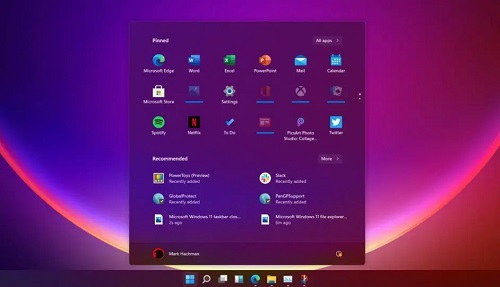
Das obige ist der detaillierte Inhalt vonSo lösen Sie das Problem eines fehlgeschlagenen Updates der Win11-Vorschauversion. Für weitere Informationen folgen Sie bitte anderen verwandten Artikeln auf der PHP chinesischen Website!
In Verbindung stehende Artikel
Mehr sehen- So beheben Sie 502 fehlerhaftes Gateway
- So lösen Sie das Problem eines fehlgeschlagenen USB-Gerätedeskriptor-Anforderungsproblems
- Wie kann das Problem gelöst werden, dass diese Website in Edge nicht sicher ist?
- So lösen Sie das Problem, dass WLAN keine IP-Zuweisung anzeigt
- Der Editor zeigt Ihnen, wie Sie ein Win7- auf ein Win10-System aktualisieren

